【Cocoon】プロフィール設定とプロフィールページの作り方

ブログにプロフィールの設定は欠かせないと思っています。
もし、別にいいやって思ってるのであれば、
自分のプロフィール写真だけでも設定しておいた方がいいと思います。
プロフィールの設定
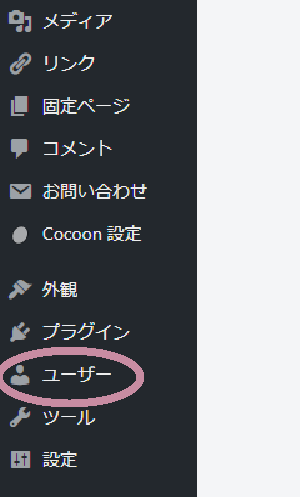
ダッシュボード、ユーザーからあなたのプロフィール設定へ。
私がチェックした項目は
・サイトを見る時のツールバー
・ニックネーム
・ブログ上の表記名
・メールアドレス確認
・それぞれの、URL記入(自分が持っているSNSアカウントのURL)
・プロフィール写真(下の方でセットできるプロフィール画像で大丈夫です。)
・Edit author slugをカスタムで登録。(こちらは自分で勝手に決めていいみたいです半角英で)
・プロフィール画像(240×240)がいいみたいです。
・最後のプロフィールURLは今度にしました。(ページを作ったらURLを貼るので、後回しです。)
Edit Author Slughaはプラグインです。
インストールしている場合は、任意でカスタムの名前を登録します。
これでプロフィールの設定は完了です。
プロフィールページを作ろう
何もしない状態だと、アーカイブのプロフィールページが設定されています。
サイドバーに配置した時に、自分の名前をクリックすると、デフォルトのページにリンクしてます。
サイドバーの設定はこちら
このサイトについてとか、自分の自己紹介などのページを作る。
自分の名前をクリックしてもらった時の為に、固定ページを作ります。
固定ページ新規追加で、ページ(記事を書くみたいに)を作ります。
ページはホントに自由でいいと思います。
自分の自己紹介や、自分のブログの紹介など、書きたい事を書いて、ページを仕上げて下さい。
保存すると固定ページに作ったプロフィールのURLが分かるので、
コピーして、あなたのプロフィール設定画面の一番下のURLの所に、貼ってください。
そのあと、プレビュー画面で自分の名前をクリックすると、自分が作ったプロフィールページに飛びますよ~(笑)
ページを作った理由
任意のアーカイブのページは新着記事一覧になり、初期設定のホームページと同じなんです。
記事数が少ない私にとって、ホームページと何にも変わらない所に、
プロフィールがリンクされているのが嫌だったので。
少しでも変化をつけるために、オリジナルのプロフィールページを作りました。
気になる人は、変更されると気分が少し変わりますよ(笑)
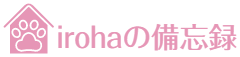









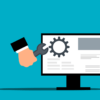

ディスカッション
コメント一覧
まだ、コメントがありません